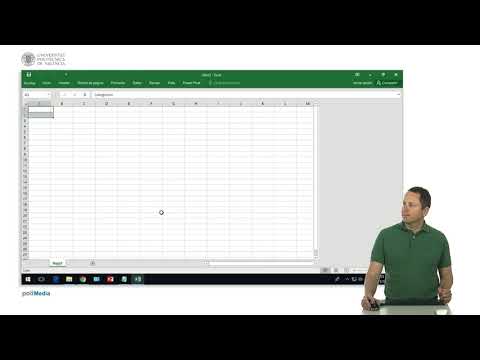Now let's bring data from an external database with Power Query Excel Get converted into two thousand and sixteen
Bien! Lo primero en datos comprobamos que el modelo de datos, porque vamos a querernos traer al modelo de datos está activo, que en algunas versiones no está activo siempre Si hacemos clic y se nos abre perfecto sino se abrirá una ventana diciendo si lo queremos activar y lo activamos Y ahora ya si nos vamos a datos, nueva consulta y tenemos desde una base de datos, tenemos SQL Server, pero también tenemos Access, el servicio de análisis de SQL Server, Oracle, DB2, MySQL, PostgreSQL, Sybase, Teradata La mayoría de ellos habrá que instalar un driver adicional en Acces ¿No? Por ejemplo Y luego hacer lo mismo que vamos a hacer ahora Pero también podemos conectarnos a Azure, a la fuente de la nube de microsoft O desde otras fuentes tenemos: OData o Hadoop que son fuentes de Big Data Tenemos Active Directory que es el directorio el servicio directo de microsoft, Microsoft Dynamics CRM Online, un CRM es un Customer Relationship Management, un sistema de gestión de la relación de los clientes
Luego tenemos Microsoft Exchange que es el correo, desde Facebook, Salesforce que es otro CRM que no es de Microsoft Bueno y luego del ODBC que son los típicos Bien! Nos venimos aquí SQL, aquí tenemos que poner el nombre del servidor que tengo yo aquí uno de prueba Ojo con los usuarios de Microsoft que utilizan la barra invertida en los nombres Aquí si sabemos la base de datos la ponemos y si queremos seleccionar unos datos específicos con una instrucción SQL también podemos
Si no ponemos la base de datos ahora nos preguntará, nos dirá, que base de datos tenemos disponibles Es como SQL Server es de Microsoft podemos usar las credenciales de Windows, las que tenemos o cambiar a otras o usar las típicas credenciales que nos habrán dado de la base de datos que es lo que vamos a hacer Yo tengo la contraseña ya guardada, la pego con control v Y ahora como es un servidor de prueba no tiene cifrado y Windows nos avisa de que vamos a mover los datos sin cifrar por la red Bien! En este caso no hay problema
Y aquí tenemos las bases de datos que podemos utilizar Son bases de datos en las que estamos autorizados fijaos! Voy a abrir esta Parece que no se abre, vamos a probar a cambiar a otra Aquí está NORTHWIND más rápido Bien! En la base de datos podemos o traernos una tabla específica o seleccionar varios elementos
En este caso, con esta consulta si podemos traernos varios elementos a tablas distintas de golpe Aquí tendremos dentro de una base de datos hay lo que son las tablas y lo que son las consultas Las consultas son vistas que hace el administrador de la base de datos reuniendo datos de varias tablas o filtrando los para que sea mucho más rápido descargarlos Para que no tengamos que hacerlo nosotros pero bueno no vamos a utilizar las vistas que ya hay definidas en el servidor sino que nos vamos a las tablas, le digo que quiero varias y me voy a traer: categorías, clientes y órdenes y detalles de órdenes Y aquí en vez de encargar que me lo cargará por defecto el modelo de datos le doy al triangulito y digo cargar en y le digo que me lo cargue en tablas y que no me lo agregue al modelo de datos por ahora ¿Vale? Fijaos me ha cargado en distintas tablas, me ha cargado los datos que le he pedido
¿De acuerdo? Pues muy bien! Ahora lo que voy a hacer, voy a borrar estas consultas y las tablas, voy a eliminar todo y voy a traerme todas las tablas al modelo de datos Las quito todas y elimino la consulta Y ahora me vengo aquí aprieto las mayúsculas selecciono todas las hojas y las elimino todas Vale! Voy a dejar, elimino las otras ¿Por qué? Porque no quiero la hoja uno vacía ¿Vale? Y ahora vengo aquí otra vez Lo mismo, nueva consulta desde una base de datos
Fijaos que ahora mismo si le pongo el mismo servidor ahora no me va a pedir el usuario porque ya no tiene Entonces le digo que NORTHWIND que me seleccione varios elementos No quiero las consultas quiero categoría fijaos! Aquí me va haciendo una demo de lo que tiene la tabla: pues las categorías lo quiero, esto está vacío no lo quiero, esta esta vacía no la quiero, los clientes la quiero, los empleados la quiero, los territorios de los empleados pues también, los detalles de órdenes los quiero, las órdenes los quiero, los productos quiero, las regiones las quiero, los transportistas también y los suministradores Y aquí tengo los territorios y luego los diagramas del sistema no tiene nada Vale pues esto voy a decir cargar en si le digo cargar me va a hacer exactamente lo mismo que vais a ver que es cargar en es, crea solo conexión y lo agrega al modelo de datos
Que es lo que quiero ahora Ahora se van a poner aquí todas las consultas y va a tardar un ratito Veis! Ya a cargado cuarenta y nueve filas, noventa y una filas Porque lo que va a hacer es traerme las tablas al modelo de datos y también sus relaciones Sus relaciones son las tablas que tengan un campo en común y este definido una relación en la base de datos van a estar relacionadas entre ellas y vamos a poder sacar informes y sacar tablas dinámicas conjuntamente de todos los datos de esas dos tablas sin tener que juntar las luego primero Eso lo veremos cuando veamos el modelo de datos en otro de los módulos del curso Bien! Aquí veis que ya se ha cargado todo Si! Todas las filas que se ha encargado de cada una de ellas
Y si yo ahora me voy ya sea aquí en datos, el modelo de datos Me voy aquí a Powerpivot y le digo administrar Fijaos que tengo todas las tablas cargadas
Y si me voy aquí a la vista de diagrama pues veréis que tengo que se ven las relaciones entre las distintas tablas Pues los clientes con los empleados, los enviadores o sea los transportistas con las órdenes, los detalles de orden con las órdenes etcétera Tengo las relaciones que habían en las bases de datos nos la ha importado Y ahora podremos trabajar con ella que es algo que veremos cuando vayamos al módulo del modelo de datos